virtualbox共享文件夹怎么用 virtualbox共享文件夹使用方法教程
发布时间:2018-09-17 08:15 来源:www.ushendu.com
virtualbox 是Oracle开发的一个免费的虚拟机软件,可以让我们在同一台的PC上进行运行多个操作系统不用繁杂的切换操作。但共享文件夹作为多个系统之间的交互文件,给提供了我们多个系统之间的交互方式,今天小编就来给大家说说virtualbox要怎样子设置共享文件夹吧,感兴趣的一起往下看看吧。
1、安装增强功能
VirtualBox自带增强工具Sun VirtualBox Guest Additions,这是实现虚拟机与真实主机共享的关键。启动虚拟Win7后,点击控制菜单“设备(Devices)”→“安装增强功能(Insert Guest Additions CD images)”,可以看到程序安装界面,双击安装VBoxGuestAdditions.iso,需重启;
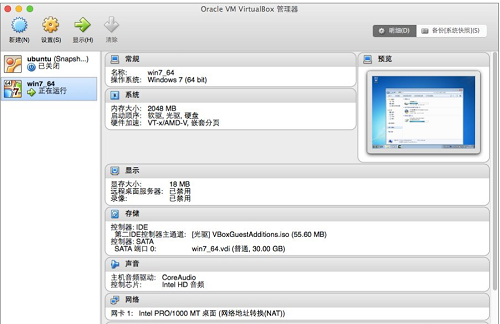
2、设置共享文件夹
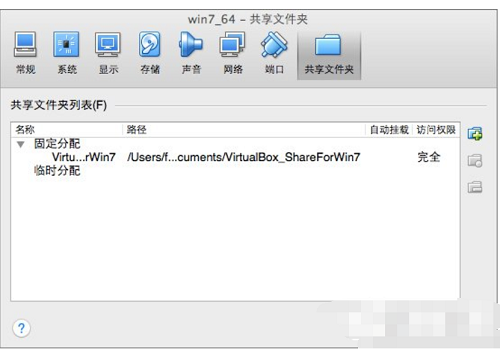
(1)切换到“Oracle VM VirtualBox管理器”主页面,选择相应的win7系统,然后选择“设置”选项,再选择“共享文件夹”选项;
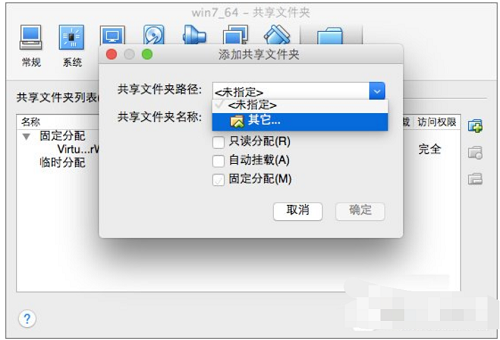
(2)点击右侧“+”号添加共享文件夹,编辑共享文件夹路径和名称,并勾选“固定分配”选项,然后点击确定。
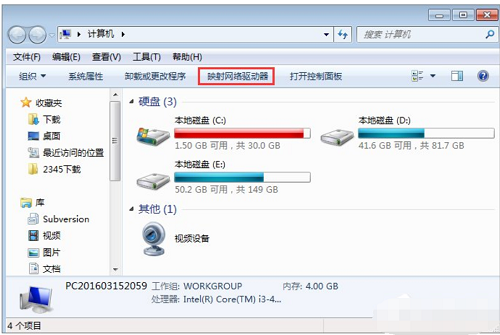
3、映射网络驱动器
(1)切换到虚拟机Win7操作系统界面,打开“计算机”,选择“映射网络驱动”选项;
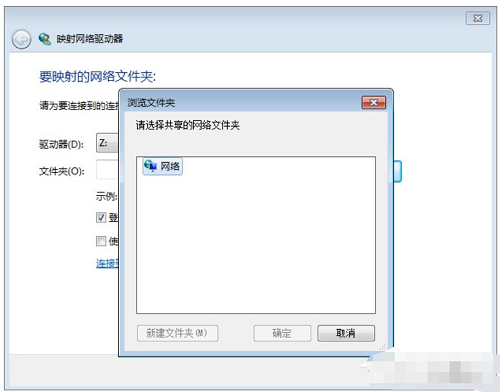
(2)为要连接到的连接和文件夹指定驱动器号。驱动器最好选择除“Z: ”以外的驱动器, “Z: ”作为来安装其他镜像文件时预留的驱动器,否则可能无法安装其他镜像文件;
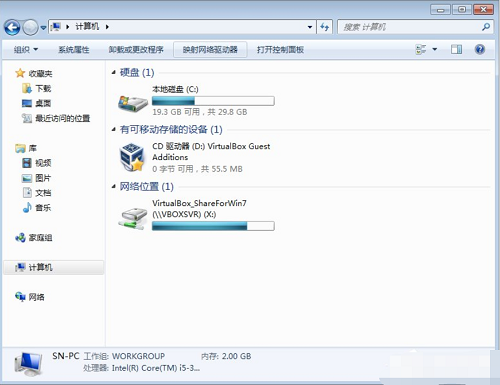
(3)映射完成后,在“计算机”中就可以看到映射成功的网络驱动器,快速访问主机中的文件夹。
以上就是virtualbox共享文件夹怎么用 virtualbox共享文件夹使用方法教程的全部内容了。如果你也有遇到virtualbox共享文件夹不知道要怎样使用,可以参考小编上述方法来解决哦。更多精彩教程请关注u深度。






